win8如何关机,小编告诉你win8如何关机
分类:windows7教程 发布时间:2017-12-18 11:52:59
相信有了解过win8系统的用户都会知道Win8系统给人最大的印象是精简,系统流畅感相比Win7明显提升,不过由于过于精简将去掉了开始菜单,很多朋友在刚开始使用Win8系统时,却找不到Win8关机键,那么win8如何关机呢?下面,小编就来跟大家说说如何给win8关机。
win8的视觉效果比win7以及XP更美观方便,开始界面能直接打开运行App程序。也在一些操作设置方面比win7系统更简洁,但是由于win8的一些操作形式做了些改动,为此,很多的用户都不知道win8如何关机,那么,小编就跟大家整理了关机win8系统的操作方法。
win8如何关机
将鼠标移动到屏幕的右下角(如果是触屏的话,将手指头按在屏幕最右边从右往左划一下),然后就可以看到Win8的侧边栏(微软将此侧边栏正式命名为“超级按钮”),接着选择最下方的“设置”。
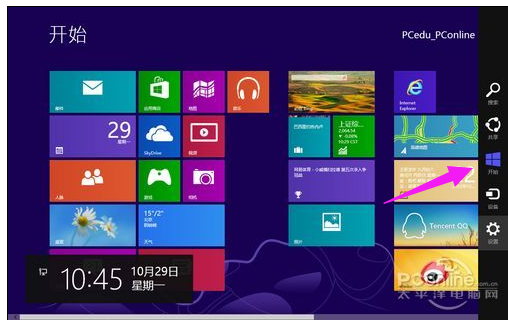
关机系统软件图解1
点击“电源”
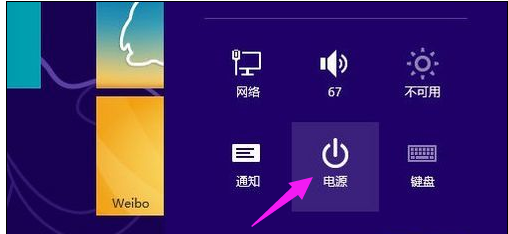
关机系统软件图解2
选择“关机”
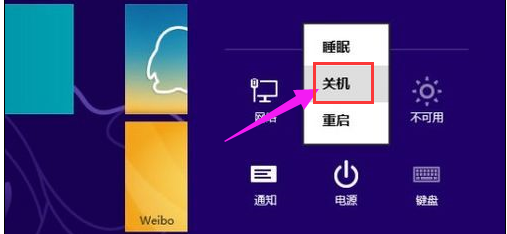
win8系统软件图解3
在PC传统界面下也是同样操作方式。

关机系统软件图解4
同时按住键盘上的“Ctrl+Alt+Delete”三个键之后,在新窗口的右下方就能找到关机按钮。
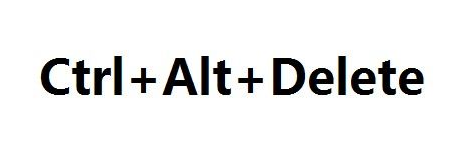
关机系统软件图解5
以上就是关机win8系统的操作方法了。你学会了吗?






 立即下载
立即下载







 魔法猪一健重装系统win10
魔法猪一健重装系统win10
 装机吧重装系统win10
装机吧重装系统win10
 系统之家一键重装
系统之家一键重装
 小白重装win10
小白重装win10
 杜特门窗管家 v1.2.31 官方版 - 专业的门窗管理工具,提升您的家居安全
杜特门窗管家 v1.2.31 官方版 - 专业的门窗管理工具,提升您的家居安全 免费下载DreamPlan(房屋设计软件) v6.80,打造梦想家园
免费下载DreamPlan(房屋设计软件) v6.80,打造梦想家园 全新升级!门窗天使 v2021官方版,保护您的家居安全
全新升级!门窗天使 v2021官方版,保护您的家居安全 创想3D家居设计 v2.0.0全新升级版,打造您的梦想家居
创想3D家居设计 v2.0.0全新升级版,打造您的梦想家居 全新升级!三维家3D云设计软件v2.2.0,打造您的梦想家园!
全新升级!三维家3D云设计软件v2.2.0,打造您的梦想家园! 全新升级!Sweet Home 3D官方版v7.0.2,打造梦想家园的室内装潢设计软件
全新升级!Sweet Home 3D官方版v7.0.2,打造梦想家园的室内装潢设计软件 优化后的标题
优化后的标题 最新版躺平设
最新版躺平设 每平每屋设计
每平每屋设计 [pCon planne
[pCon planne Ehome室内设
Ehome室内设 家居设计软件
家居设计软件 微信公众号
微信公众号

 抖音号
抖音号

 联系我们
联系我们
 常见问题
常见问题



